oppo 手机微信图片怎么保存?
是OPPO手机保存微信图片的详细操作指南,涵盖多种场景和注意事项:

基础保存方法(通用流程)
-
单张图片快速保存
- 步骤:打开微信→进入包含目标图片的聊天窗口(个人/群聊均可)→点击需要保存的图片使其全屏显示→长按屏幕,在弹出的菜单中选择“保存图片”,此时系统会提示“图片已保存”,并自动存入手机相册。
- 适用性:此方法适用于大多数情况,包括接收到的压缩画质图片,若发送方提供了原图,可进一步优化清晰度(见下文)。
-
下载原图模式(高清保留)
- 操作要点:当对方发送的是高质量原图时,需先点击图片左下角的【查看原图】按钮加载完整分辨率版本,随后再点击下方出现的下载图标完成保存,这样能确保获得未经压缩的原始文件,需要注意,如果对方未发送原图,则无此选项。
-
批量管理与分类存储
- 路径指引:保存后的图片默认存放于手机内置存储的
DCIM/Camera或专用微信文件夹内,用户可通过OPPO自带的文件管理器应用,导航至“所有文件”区域,按路径逐级查找,部分机型还会在相册中单独设立“微信”图集便于归类浏览。
- 路径指引:保存后的图片默认存放于手机内置存储的
特殊场景处理方案
| 遇到的问题 | 解决方案 | 原理说明 |
|---|---|---|
| 保存后找不到图片 | • 检查微信设置中的存储路径是否指向内部存储或SD卡; • 重启微信/手机尝试刷新缓存; • 确认存储空间充足避免写入失败。 |
可能因路径变更、缓存异常导致索引失效,重启可重建临时文件关联。 |
| 需二次编辑再分享 | 保存后进入相册→选择目标图片→点击右上角分享按钮发布至朋友圈,支持添加文字描述同步展示。 | 利用微信生态闭环实现跨功能模块的内容流转,提升使用效率。 |
| 历史聊天记录中的旧图恢复 | 通过文件管理器按修改时间排序筛选早期文件,或借助云备份服务找回误删内容。 | Android系统的媒体扫描机制依赖元数据标签,手动定位更可靠。 |
常见问题排查技巧
-
为何有时无法保存?
确保网络通畅且微信权限设置允许读写存储空间;部分企业级安全策略可能限制本地存储功能。
-
如何区分普通图与原图?
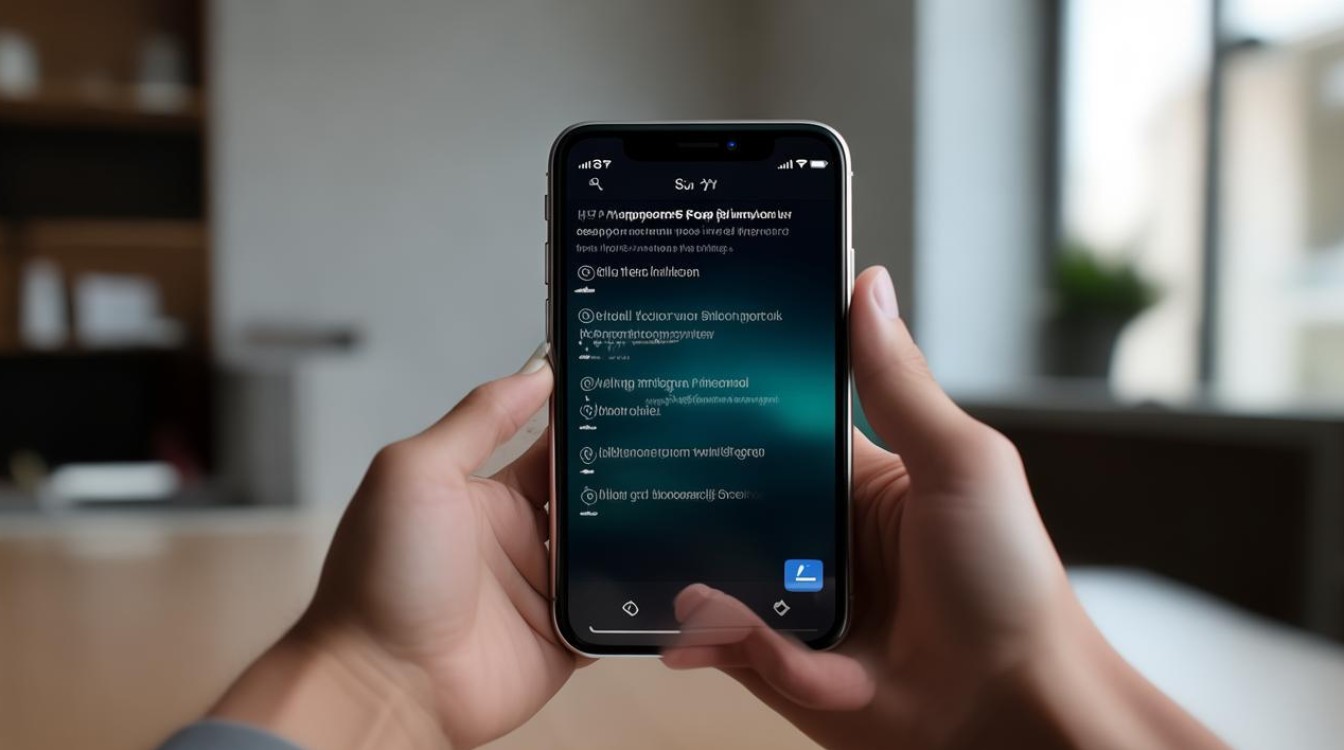
观察图片加载时的水印标识,带有“原图”字样的即为无损版本,其文件体积显著大于压缩版。
相关问答FAQs
Q1: 保存的图片在哪里可以找到?
A: 主要有两个入口:①直接打开手机桌面的「相册」应用,切换至“微信”专属标签页;②使用预装的文件管理器,依次进入内部存储 > DCIM > Camera或对应微信命名的子目录进行精确检索,建议优先通过相册快捷访问。
Q2: 如果保存失败该怎么办?
A: 按顺序执行以下操作:①清除微信缓存(设置→通用→存储空间);②检查剩余存储容量是否低于阈值;③更新微信及系统至最新版本;④尝试更换默认存储位置(如从SD卡改为内部存储器),若仍无效,可截图错误提示联系客服寻求技术支持。
OPPO用户可通过灵活运用上述方法实现微信图片的高效管理,同时结合设备
版权声明:本文由环云手机汇 - 聚焦全球新机与行业动态!发布,如需转载请注明出处。












 冀ICP备2021017634号-5
冀ICP备2021017634号-5
 冀公网安备13062802000102号
冀公网安备13062802000102号